آیا میدانستید اندروید نسخهی ۱۶ یک سیستم امنیتی پیشرفته و چندلایه دارد، اما این قابلیت به صورت پیشفرض خاموش است و باید خودتان فعالش کنید؟
این ویژگی با نام «حفاظت پیشرفته» (Advanced Protection) برای افرادی است که میخواهند امنیت تلفن همراهشان را به طور قابل توجهی ارتقا دهند.
قابلیت «حفاظت پیشرفته» چیست و چه اهمیتی دارد؟
فرض کنید به جای اینکه دهها قفل و حفاظ برای هر بخش خانهتان نصب کنید، یک سیستم یکپارچه داشته باشید که با فشردن یک دکمه همه درها و پنجرهها را قفل و سیستمهای نظارتی را فعال کند. «حفاظت پیشرفته» دقیقا چنین کاری را برای گوشی انجام میدهد.
این قابلیت مجموعهای از جدیدترین تنظیمات امنیتی گوگل را یکجا جمع کرده تا شما را در برابر هر تهدید بزرگ و کوچکی حفاظت کند؛ از بدافزارها و اپلیکیشنهای جاسوس گرفته تا کلاهبرداری اینترنتی و شبکههای وایفای ناامن.
این قابلیت، پاسخ گوگل به سیستم مشابهی به نام «حالت قرنطینه» (Lockdown Mode) در آیفون است که بالاترین سطح امنیت را به ارمغان میآورد.
چرا گوگل این سپر قدرتمند را از ابتدا فعال نکرده؟
«حفاظت پیشرفته» قوانین سختگیرانه و محدودیتهای کوچکی ایجاد میکند. این قدمهای اضافی برای بسیاری از کاربران خوشایند نیست و گوگل برای برقراری تعادل بین استفاده راحت و امنیت، این ویژگی را از ابتدا فعال نکرده.
اما برای کسی که امنیت بالا را به راحتی ترجیح میدهد، فعال کردن حفاظت پیشرفته از نان شب واجبتر است.
چطور حفاظت پیشرفته اندروید را فعال کنیم؟
فعالسازی این قابلیت بسیار ساده است. قبل از شروع، گوشی را به آخرین نسخه اندروید ۱۶ بهروزرسانی کرده و یک قفل صفحه (رمز، الگو یا اثر انگشت) برای آن تعیین کنید.
گام اول: ورود به مرکز فرماندهی امنیت
۱. وارد بخش تنظیمات (Settings) شوید.
۲. گزینه امنیت و حریم خصوصی (Security and privacy) را باز کنید.
۳. دنبال گزینهای به نام حفاظت پیشرفته (Advanced Protection) بگردید. (در برخی گوشیها ممکن است این گزینه زیرمجموعه «تنظیمات دیگر» یا Other settings باشد).
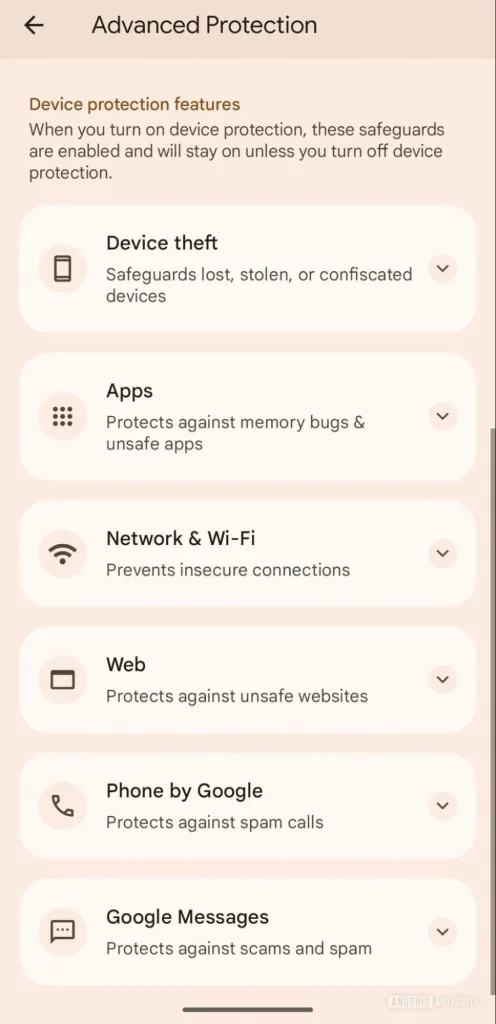
گام دوم: روشن کردن سپر اصلی
۱. در صفحه حفاظت پیشرفته، کلید فعالسازی را روشن کنید.
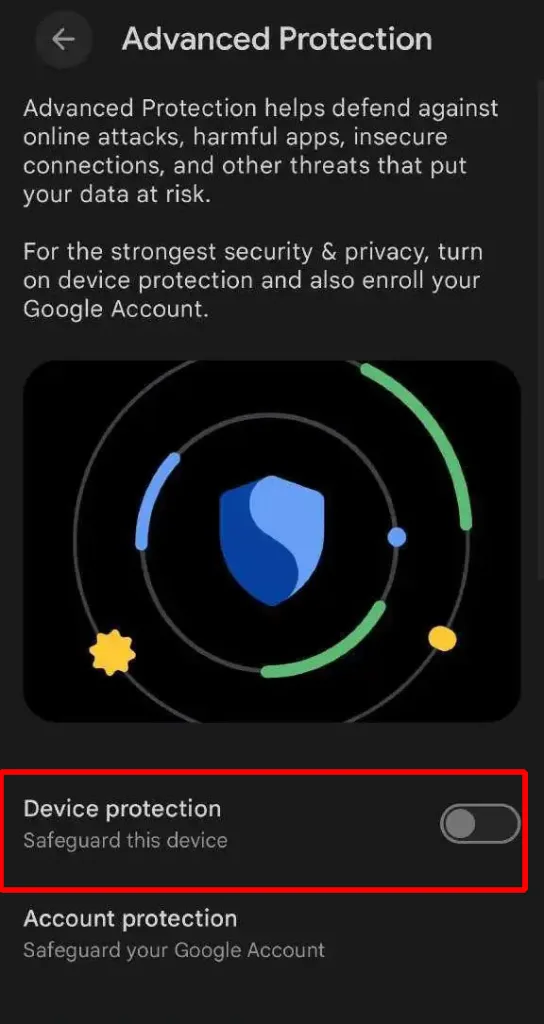
۲. پیامی برای تایید نمایش داده میشود. گزینه روشن کردن (Turn on) را انتخاب کنید.
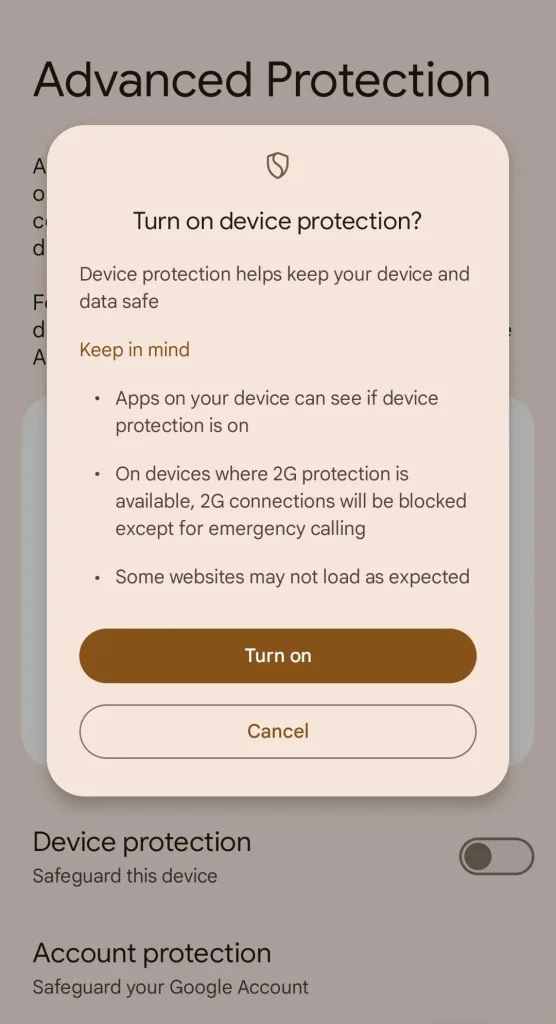
۳. شاید گوشی از شما بخواهد که یک بار راهاندازی مجدد (Restart) شود. اجازه دهید این کار انجام شود تا لایههای امنیتی به درستی فعال شوند.
گام سوم (اختیاری): فعال کردن «حفاظت پیشرفته» روی اکانت گوگل
فعال کردن این قابلیت روی گوشی قدم بزرگی است، اما برای محکمکاری، باید این حفاظت را به حساب گوگل هم گسترش دهید. با این کار امنیت حساب جیمیل، گوگل درایو و سایر سرویسهای شما به بالاترین سطح میرسد.
وقتی حساب گوگل را در برنامه ثبت کنید، ورود به حساب کاربری از این پس به جای رمز عبور خشک و خالی نیازمند «کلید امنیتی» فیزیکی یا دیجیتال (Passkey) خواهد بود که قبلا در نوشدارو از مزایای آن برایتان گفتیم.
روش کار ساده است:
۱. وارد حساب گوگلتان شوید.
۲. در بخش Security وارد گزینه Advanced Protection Program شوید.
۳. مراحل روی صفحه را دنبال و یک کلید امنیتی (Passkey یا Security Key) برای ورود انتخاب کنید.
۴. یک ایمیل پشتیبان هم اضافه کنید.
از این پس ورود به حساب گوگل تنها با کلید امنیتی شما امکانپذیر خواهد بود. حتی اگر رمزتان لو برود، درهای امنیتی همچنان بسته میمانند.
فعال کردن حفاظت پیشرفته چه تغییری ایجاد میکند؟
- گوگل پلی پروتکت با دقت بیشتری هر برنامه را بررسی میکند. اگر بخواهید برنامهای را از جایی غیر از گوگلپلی نصب کنید، به بررسی و تایید چندمرحلهای نیاز خواهید داشت.
- گوشی دیگر با خوشبینی به شبکههای وایفای عمومی متصل نمیشود. در برابر شبکههای ناامن و ناشناس، هشدارهای جدیتری دریافت خواهید کرد
- محتوای پیامها یا اعلانهای حساس (مانند کدهای بانکی) روی صفحه نمایش داده نمیشود تا از چشمهای کنجکاو دور بمانند.
- لایه دوم برای اقدامات حیاتی فعال میشود. برای تغییر تنظیمات امنیتی یا کارهای حساس، یکبار دیگر هویت شما بررسی میشود.
در آخر
فعال کردن «حفاظت پیشرفته» مانند ارتقای قفل معمولی خانه به سیستم امنیتی یکپارچه و هوشمند است. با صرف چند دقیقه وقت میتوانید با خیال راحت در دنیای دیجیتال قدم بزنید، با این اطمینان که نگهبانی قدرتمند و همیشه بیدار از شما محافظت میکند.

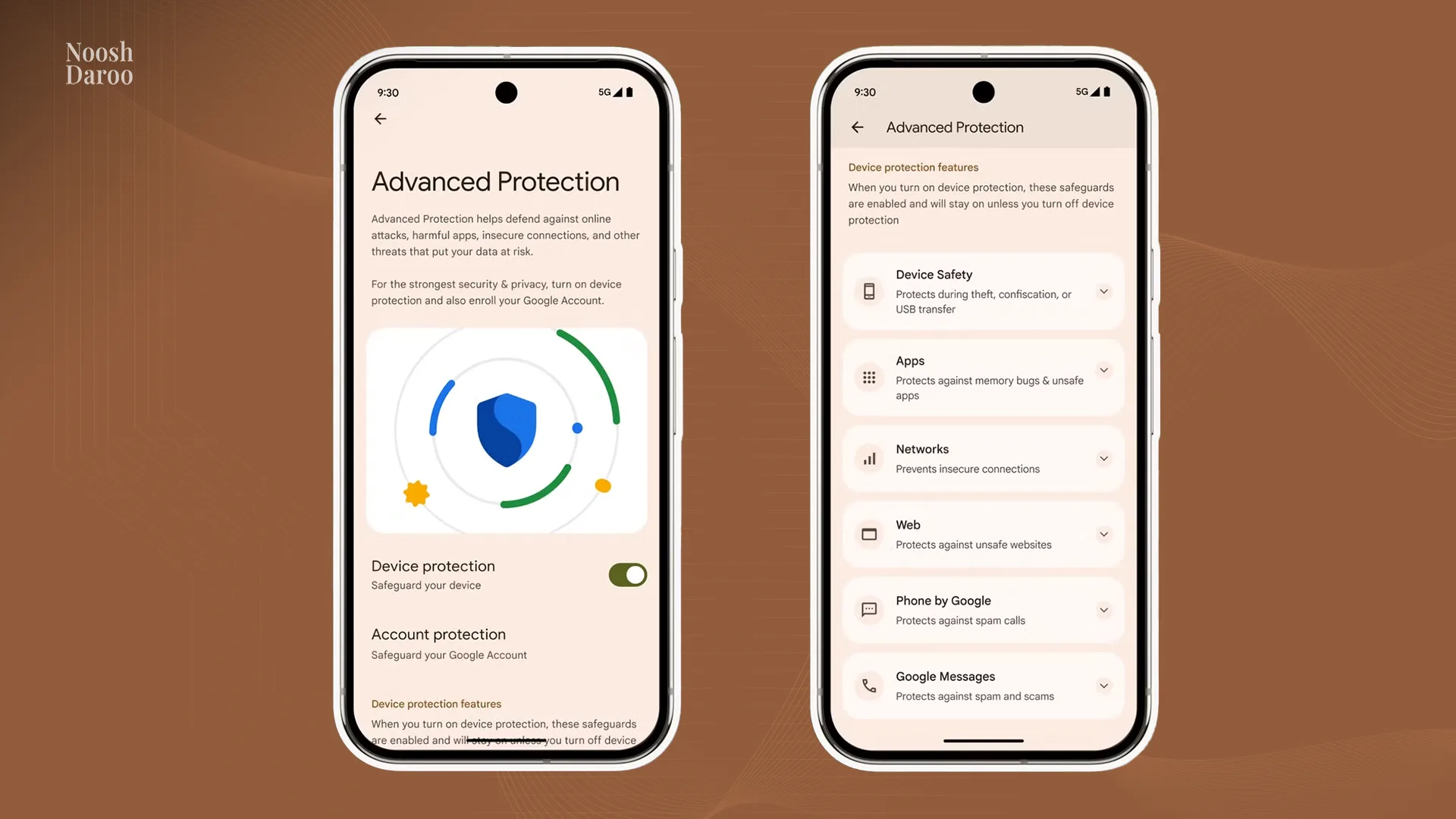





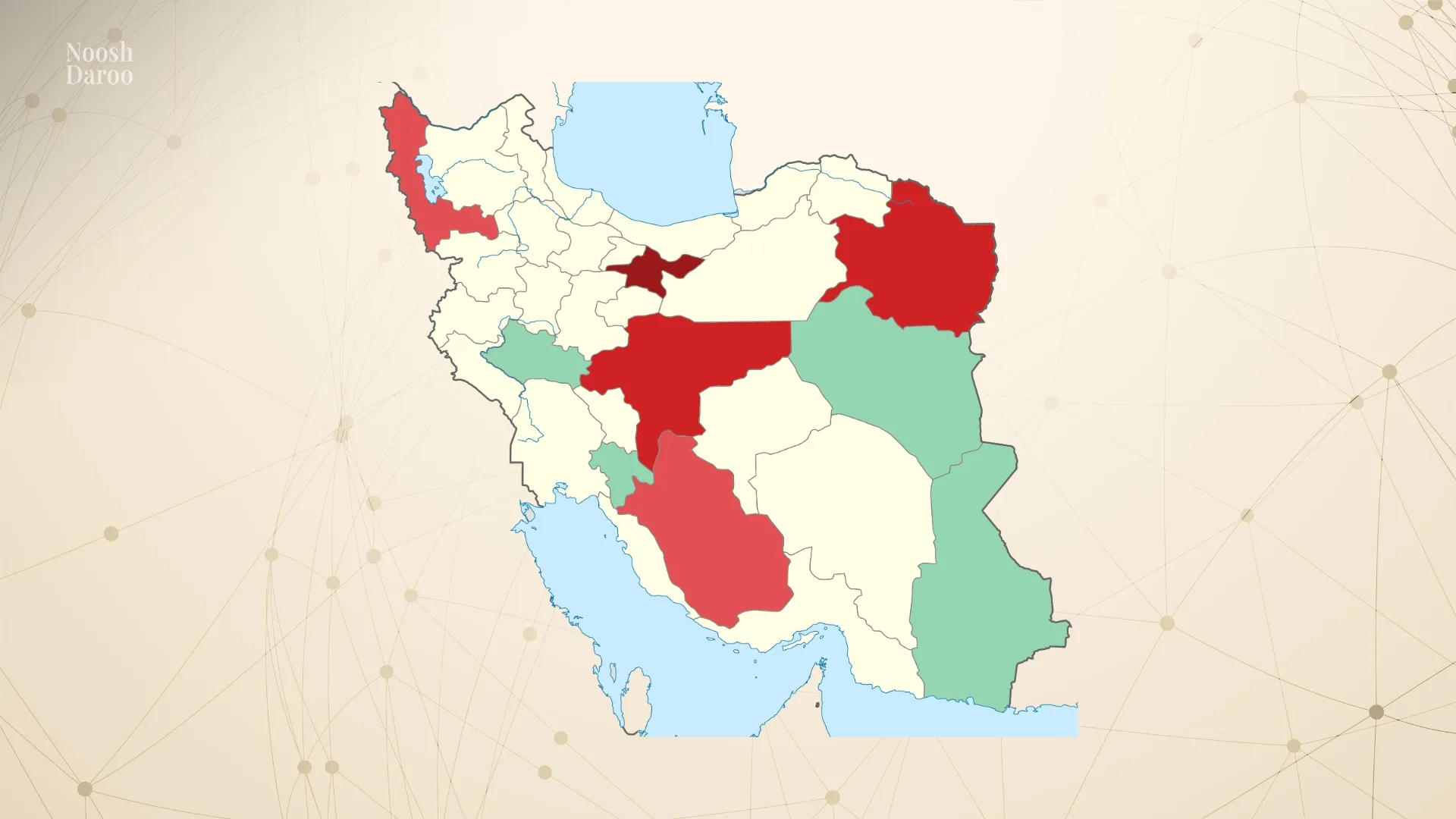


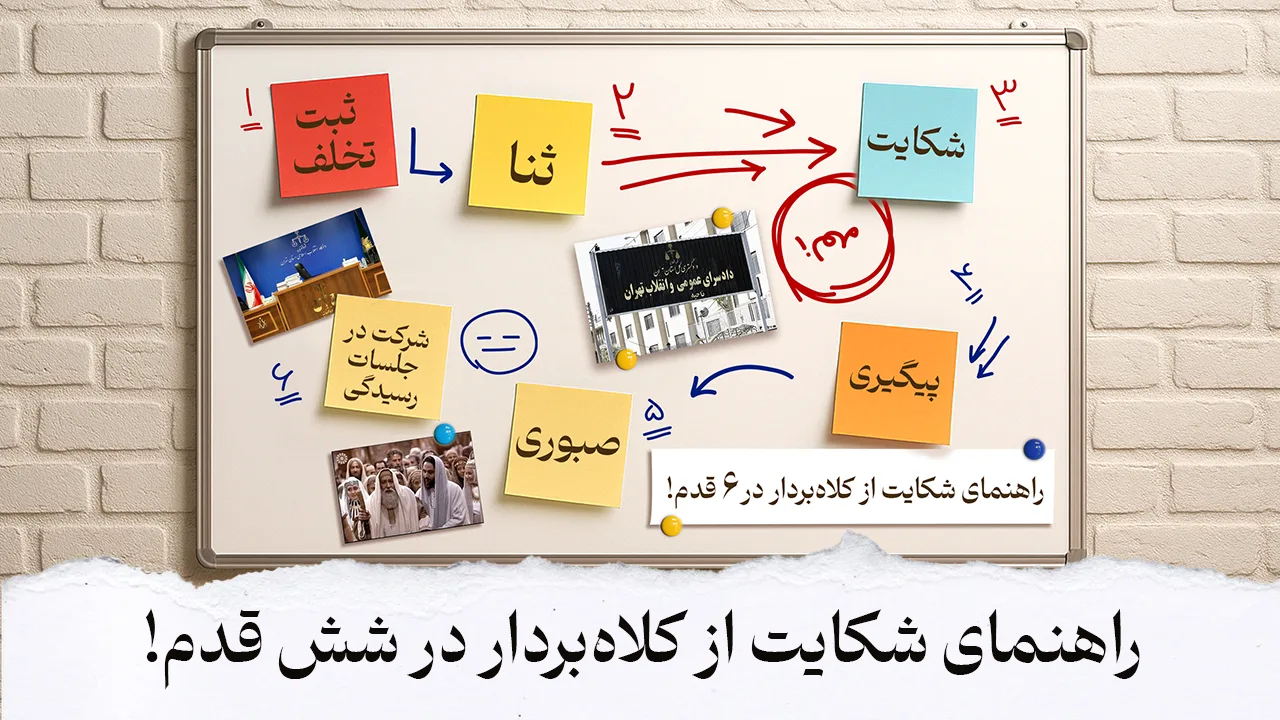







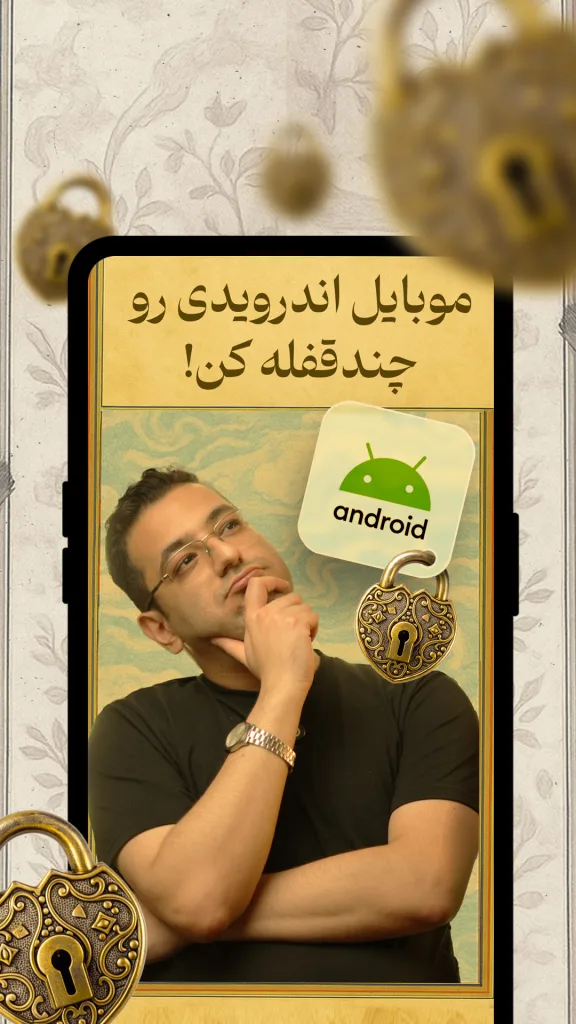


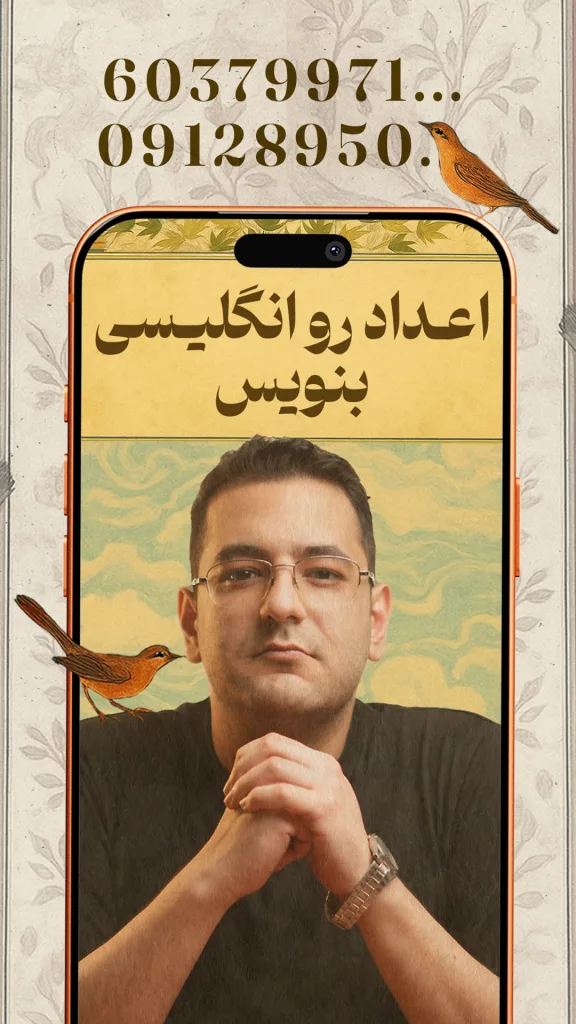

نظر بدهید
نشانی ایمیل شما منتشر نخواهد شد.